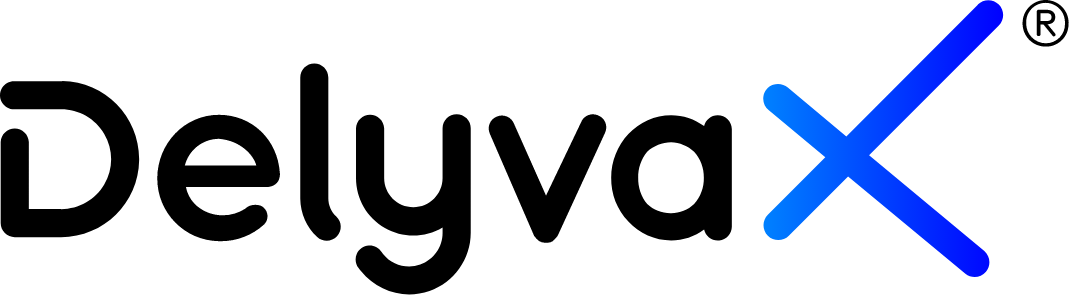Selepas berbulan-bulan berkerja keras, akhirnya inilah masanya untuk melancarkan bisnes kurier anda! Anda pasti teruja, kerja keras anda akhirnya mendatangkan hasil. Dan dengan kejayaan ini, ia harus disambut dengan meriah…namun, ia juga mungkin membuatkan anda tertekan.
Anda telah banyak berkerja keras untuk ini. Ia adalah normal apabila anda mahukan ianya dapat dilancarkan dengan sempurna. Walaupun begitu, dengan perkara yang berlaku di sekeliling kita, kadang-kala sukar untuk kita ingat segala maklumat yang terperinci. Dalam setiap pelancaran perniagaan, pasti adanya senarai semak yang penuh teliti sebelum beroleh kejayaan.
Dengan adanya senarai semak, anda bukan sahaja mampu menguruskan tugasan anda, malah ia juga membantu mengurangkan kesilapan dan memastikan segalanya telah diperiksa terlebih dahulu sebelum ia dilancarkan. Ini adalah 10 perkara yang anda perlu lakukan untuk melancarkan Sistem Pengurusan Kurier DelyvaX dengan berjaya.
Langkah 1: Lengkapkan maklumat syarikat anda

Dengar macam mudah, tapi langkah pertama untuk memastikan pelancaran anda berjaya adalah dengan memiliki profil syarikat. Selain daripada nama syarikat, anda juga perlu memilih ikon untuk jenama anda, logo, warna, alamat, nombor untuk dihubungi, bantuan dan juga maklumat relevan yang lain yang membezakan syarikat anda dengan yang lain.
Untuk melengkapkan maklumat syarikat anda pada tetapan profil di DelyvaX, pergi ke Setting, kemudian klik pada Account sebelum anda pergi ke General. Di bawah tab General, anda akan lihat terdapat menu, klik pada Company Information dan anda kini boleh isi segala maklumat yang diperlukan.
Video tutorial :
Langkah 2: Masukkan maklumat lanjut pasukan anda

Agenda seterusnya, tambahkan maklumat pasukan anda. Menjalankan bisnes kurier yang berjaya memerlukan sebuah pasukan untuk memastikan servis anda berjalan lancar dengan penghantaran yang lancar.
Untuk tambahkan pasukan anda, pergi ke Fleet, kemudian pilih Team. Apabila anda sudah ke laman ini, isikan maklumat terperinci mengenai struktur operasi syarikat anda.
Untuk maklumat pekerja dalam pasukan anda, klik pada Personnel. Terdapat butang pada bahagian kanan atas tertera “Add Personnel”. Klik pada butang tersebut dan anda akan dibawa kepada laman yang memerlukan anda untuk isi maklumat terperinci seperti Akaun dan Profil, daftar gaji, cara pembayaran, dokumen dan kenderaan.
Anda juga perlu mendaftar kenderaan yang digunakan juga. Pada masa kini, terdapat 6 jenis kenderaan yang boleh didaftar – motosikal, kereta, van, lori, 4×4, dan kenderaan Sport. Anda juga boleh memilih apa jenis kenderaan yang anda rancang untuk kegunaan servis kurier anda.
Akhir sekali pada senarai anda yang perlu didaftarkan adalah tempat untuk sebarang bantuan kepada pelanggan anda. Sama ada secara pejabat fizikal ataupun tempat serahan yang mana pelanggan boleh mendapatkan barangan mereka. Pergi ke Fleet, klik pada Places untuk isi alamat dan maklumat koordinat anda.
Sekarang, anda telah siap mengisi maklumat untuk pasukan anda. Masanya untuk perkerja atau penghantar anda untuk mendaftar dan log masuk ke dalam sistem DelyvaX. Pertama sekali, mereka perlu memuat turun aplikasi DelyvaX Driver Mobile. Setelah siap, mereka perlu mendaftar. Kod verifikasi akan dihantar kepada e-mel atau SMS kepada akaun yang telah disahkan. Setelah semuanya siap, sekarang mereka boleh log masuk sebagai penghantar.
Agenda seterusnya, tambahkan maklumat pasukan anda. Menjalankan bisnes kurier yang berjaya memerlukan sebuah pasukan untuk memastikan servis anda berjalan lancar dengan penghantaran yang lancar.
Video tutorial :
Langkah 3: Tambah jenis item

Sekarang masanya untuk menambah item yang akan digunakan dalam servis anda. Sama ada ia adalah bungkusan, dokumen atau makanan, anda boleh senaraikan mereka di bawah Item (di bawah Services). Untuk ukuran, anda boleh memilih saiz mengikut pesanan, dimensi atau kedua-duanya.
Di bawah fungsi logistik, anda juga boleh menanda item sebagai mudah pecah, tugasan, bahan sejuk beku atau segar supaya penghantar anda tahu jenis barangan tersebut dan ia dapat diuruskan dengan berhati-hati.
Video tutorial :
Langkah 4: Masukkan kawasan servis

Selain daripada Coverage, tedapat juga fungsi Zones. Fungsi ini untuk mereka yang mengumpul liputan penghantaran anda.
Video tutorial :
Langkah 5: Tambah maklumat konsainan

Apa yang anda perlu lakukan ialah menambahkan jenis konsainan yang ingin anda hantar. Sesuaikan mengikut cara penglabelan barang anda dan kami akan menghasilkan nombor konsainan (atau nombor pesanan) untuk anda.
Contohnya, jika anda ingin mengeluarkan kaunter konsainan, pergi ke tab Consignment Label dan klik “Add Counter”. Sebaik sahaja anda berada di halaman, pilih kumpulan konsainan anda dan tetapkan status ke Active. Kemudian, tentukan berapa nilai permulaan dan akhir.
Skrol ke bawah dan anda akan melihat butang Add Card. Klik dan pilih jenis kad konsainan yang anda hasilkan. Untuk kad pertama, pilih Text. Di bawah kad ini, masukkan huruf-huruf yang anda mahukan pada kiriman anda. Untuk kad kedua, pilih jarak dan masukkan kepanjangan yang anda mahukan. Sekiranya anda mahu pengiriman anda diakhiri dengan huruf dan bukannya nombor, pada kad ketiga anda, pilih Text sekali lagi dan masukkan huruf tersebut.
Video tutorial :
Langkah 6: Tambahkan maklumat terperinci servis anda

Jadi, apa jenis servis yang anda sediakan? Sama ada anda sediakan servis, pos, atau penghantaran hari yang sama, ianya bagus untuk dinyatakan dalam servis anda supaya pengguna dapat menjangkakan tempoh penghantaran. Anda boleh pilih pilihan ini di Services, kemudian pilih Service Type.
Untuk menambahkan jenis Service Provider atau Service Company yang anda gunakan, pergi ke Service Provider dan isikan maklumat terperinci sebelum anda klik hantar.
Video tutorial :
Langkah 7: Tambah pelanggan anda

Anda kemudiannya boleh mula menambah pelanggan anda. Untuk melakukan ini, anda perlu membuka portal laman web di https://your-company-code.delyva.app/customer (ini hanya contoh). Daftar dan masukkan kod pengesahan yang dihantar pada e-mel anda. Sekarang anda boleh mendaftar sebagai pelanggan.
Jika anda ingin menukar terma pembayaran untuk pelanggan anda, pergi ke portal laman web ADMIN dan terus ke Customer. Cari nama pelanggan, klik dan anda akan melihat butang “Edit Customer” pada bahagian atas sebelah kanan. Kemudian, klik pada Billing & Bank Information dan terma pembayaran.
Nota: Anda juga boleh mendaftar dan masuk sebagai pelanggan daripada aplikasi mobil pengguna.
Video tutorial :
Langkah 8: Buat tempahan

Langkah seterusnya adalah membuat perincian bagaimana pelanggan membuat tempahan pada laman portal. Sama seperti proses di atas, pertama sekali anda perlu membuka portal pelanggan di https://your-company-code.delyva.app/customer. Setelah anda mendaftar, sekarang masuk sebagai pelanggan. Jika anda masukan kadar servis yang anda telah set pada tempahan sebelumnya, pergi ke sebut harga segera.
Untuk buat tempah baru, klik “New Order” untuk buka borang tempahan individu. Isikan maklumat yang diperlukan seperti maklumat penghantar, maklumat penerima dan maklumat servis. Kemudian, klik pada “Confirm Order” untuk hantar pesanan baru yang telah anda buat tadi. Sekarang, pergi ke Order dan klik butang Print untuk cetak label tempahan.
Untuk mengesan tempahan anda, klik pada butang Track untuk ketahui status tempahan anda di halaman pengesanan.
Nota: Anda juga boleh membuat pesanan daripada aplikasi mobil pelanggan.
Video tutorial :
Langkah 9: Menentukan Tugas Pemandu

Akhirnya, masa untuk tugaskan penghantar anda. Sebelum itu, pastikan semuanya telah dilancarkan secara Live, kemudian pilih Map daripada menu. Cari tugasan yang telah anda buat dalam langkah sebelumnya dan klik Assign. Pilih penghantar, setkan tugasan dan hantar.
Penghantar akan menerima tugasan dan sesudah pesanan ditandatangan, ditutup rapi dan dihantar, penghantar akan menyempurnakan penghantaran dalam Driver Mobile App.
Nota: Penghantar anda juga boleh menerima tugasan melalu Driver Mobile App> Open tasks> Select a task and Accept
Video tutorial :
Langkah 10: Rujuk pada sumber anda
Senangkan? Dengan DelyvaX, ia adalah sangat mudah untuk memulakan bisnes kurier digital pertama anda. Tetapi, jika anda menghadapi sebarang isu semasa proses ini, anda boleh ke Help Centre dan kami akan membantu sebaik mungkin untuk menjawab soalan anda. Jika ada perlukan penjelasan secara visual sepanjang proses, anda boleh tonton tutorial yang terdapat di YouTube channel kami.